時間:2017-01-03 來源:互聯網 瀏覽量:
投影儀是我們經常見到的電腦輸出設備,它常常用於教育、工作中,它雖然好用,但是不少用戶卻不知道win8電腦投影儀怎麼切換?其實這個問題很簡單,如果你不知道的話,趕緊看看小編整理的以下文章內容吧!
win8電腦切換投影儀的方法:
1、插上投影機的插線。
2、【快捷鍵Win+P】將鼠標移到電腦屏幕的左上角或者右下角,係統會跳出提示欄。
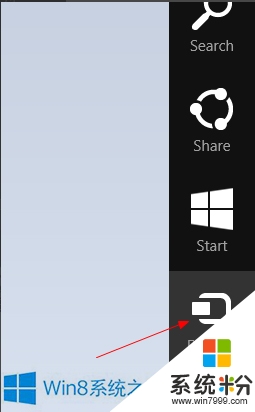
3、依次點擊選擇“設備”【DEVICES】--->項目【Project】。
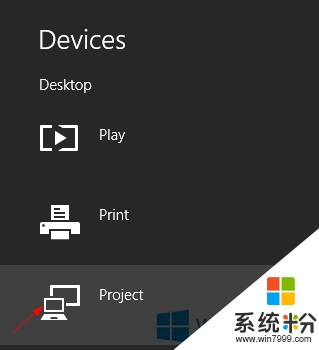
4、選擇投影模式。
(1)PC screen only模式:僅電腦顯示,投影不顯示。
(2)Duplicate模式:電腦和投影同步顯示相同的內容【一般都選擇這個】。
(3)Extend模式:投影作為電腦的擴展屏幕顯示,電腦和投影可以顯示不同的內容。
這種模式下【A】播放PPT時,投影顯示的是全屏的PPT,電腦上顯示的帶有備注和計時的內容,這種模式下演講者可以看著預先做好的備注提示演講,而聽眾看不到,並且沿演講者也可以隨時在電腦上做記錄,記錄的內容並不會在投影上顯示出來。【B】相當於電腦的屏幕擴展了,程序的窗口可以在兩個屏幕上來回拖拽,真正的是多窗口運行。
(4)Second screen only模式:電腦上不顯示,僅投影上顯示內容,這種模式下,電腦的屏幕是黑的。
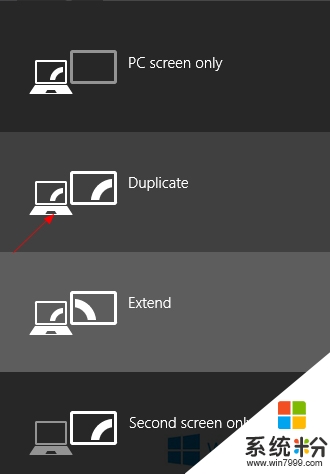
【win8電腦投影儀怎麼切換】按照上述的步驟來設置就是了,還有其他的新的電腦操作係統下載後使用疑問,或者官方電腦係統下載安裝問題都歡迎上係統粉官網查看。